steam怎么改登录账户名称和密码
日期: 来源:蛙合游戏
在使用Steam平台时,有时候我们会需要改变登录账户的名称和密码,想必大家都知道,保护自己的账户安全是非常重要的。今天我们就来介绍一下如何在Steam上进行密码修改的步骤。通过简单的操作,我们可以轻松地提升账户的安全性,让我们的游戏体验更加顺畅和安心。接下来让我们一起来了解具体的操作步骤吧!
Steam密码修改步骤
步骤如下:
1.请双击打开“Steam平台客户端”。

2.来到steam登录界面,如果没有账号的话。可以注册,在这里以已经有steam账户为主,输入你的个人账户与密码,点击“登录”。
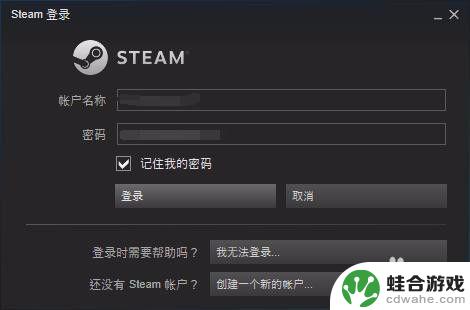
3.进入steam个人主界面。
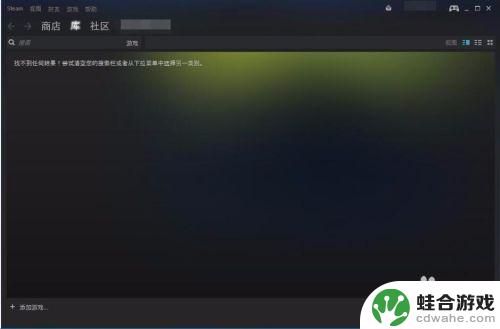
4.点击界面的左上角“steam”,也就下图中被红圈圈上的图标。
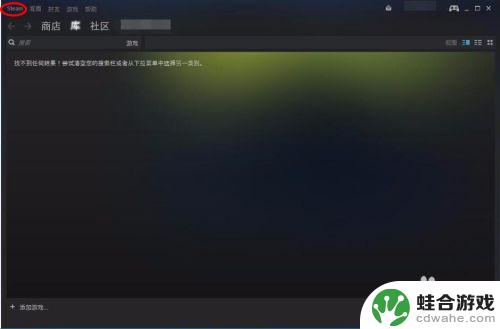
5.就会出现如下图的下拉菜单,点击“设置”。
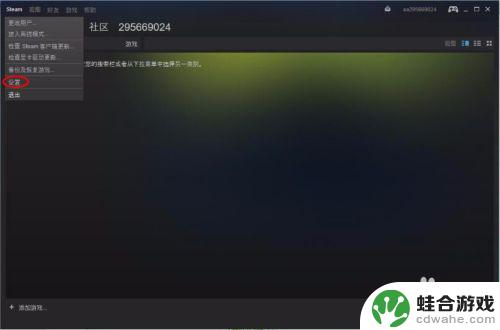
6.出现你的个人账户设置界面,点击“更改密码”。
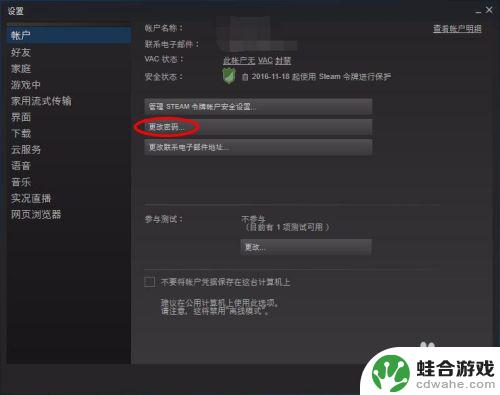
7.出现"steam更改密码向导",并让你输入当前的密码,并点击“下一步”
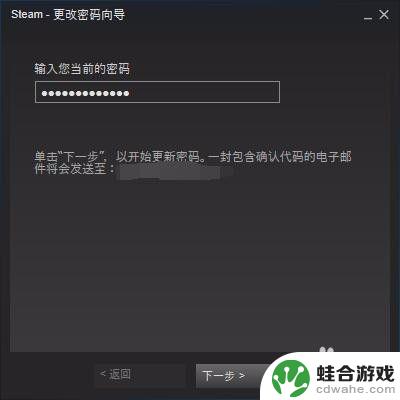
8.steam就会默认的往你注册时所使用的邮箱发送一个邮件,里面包含有"确认代码",把它复制并粘贴到"steam更改密码向导"的第一个框中。
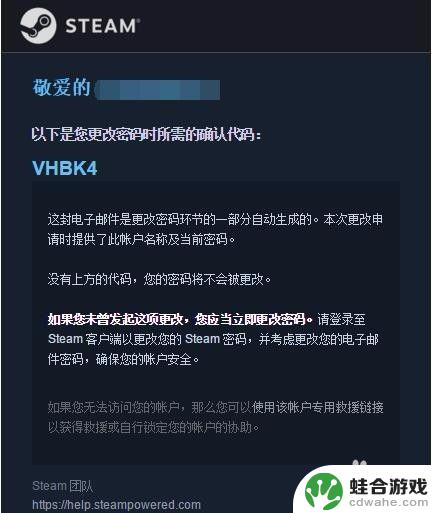
9.在"steam更改密码向导"第二与第三个分别输入你的新密码,并点击“下一步”。
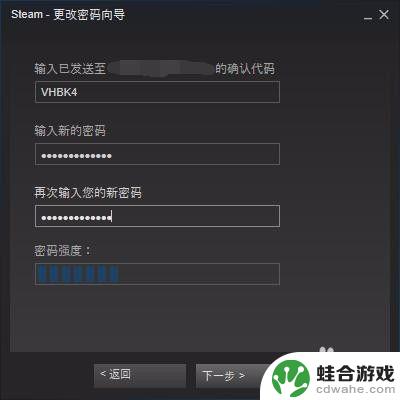
10.出现如图的界面就代表你的密码已经成功修改了,以后再登录steam账户时就可以使用新密码登录了。点击“完成”就代表整个"steam更改密码向导"结束。
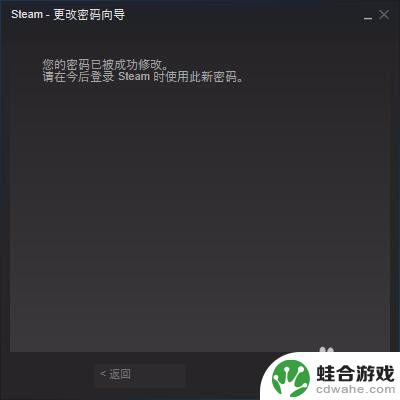
以上就是今天为大家带来steam怎么改登录账户名称和密码的全部内容,希望对大家有所帮助,更多的内容请持续关注本站,为你带来最新最全的游戏相关内容。











